Nemme trin til at hjælpe dig med at frigøre frosne videoer, mens du spiller
Det er nu et almindeligt tidsfordriv for folk at streame og se videoer online. De fleste af os brugte timer på at se videoer. Men midt i den problemfri video-se-oplevelse, som vi alle ønsker, kan afbrydelser være særligt irriterende, især når din video pludselig fryser, mens lyden fortsætter uafbrudt. Denne almindelige frustration kan være noget af en buzzkill.
Men der er ingen grund til bekymring, da vi har din ryg! I de følgende afsnit lærer du trin-for-trin-vejledningen om hvordan man reparerer frosne videoer. Så lad os dykke lige ind og komme i gang.
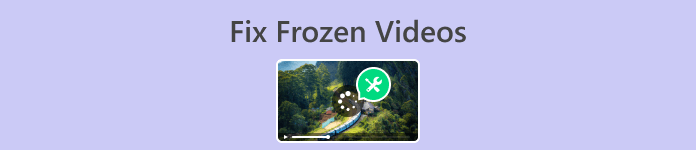
Del 1. Hvad er frossen video
Ingen kan lide at blive afbrudt under deres video-oplevelse. Forekomster som frysning, stop og pause af videoen er dog uundgåelige, især når der er et problem med videoafspilningen. Her er de almindelige årsager til, at dine videoer bliver ved med at fryse:
◆ Inkompatible codecs
Videofiler er kodet med forskellige codecs, og hvis din afspiller ikke understøtter det specifikke brugte codec, kan det føre til problemer med frysning, videoer, der ikke afspilles, og flere problemer med videoafspilning.
◆ Driverproblemer
Forældede eller defekte grafikdrivere kan forstyrre videoafspilning og forårsage frustrerende videofrysning.
◆ Hardwarebegrænsninger
Din computers hardware, såsom RAM og CPU, opfylder muligvis ikke kravene til jævn videostreaming, hvilket fører til frysning, stop og pause.
◆ Korruption af videofilen
Hvis videofilen er beskadiget eller ødelagt, kan den forårsage afspilningsproblemer, herunder frysning.
I uheldige øjeblikke som disse flytter vi markøren tilbage til det punkt, hvor den stoppede tidligere, og spiller derefter igen fra det punkt. Dette løser dog ikke problemet, da videoen stadig fryser fra, hvor den stoppede. Irriterende ikke? Men bekymre dig mindre. I det næste afsnit vil vi undersøge, hvordan man løser dem, især ved at frigøre frosne videoer.
Del 2. Sådan unfreeze video
Den gode nyhed om at opleve frysende videoer er, at der er måder at rette dem på, hvoraf den ene er softwareværktøjet Aiseesoft video reparation. Det er en alsidig software, som vi kan bruge til at løse alle slags problemer, der kan opstå i en video. Det omfatter frysning af videoen, stop og pause. Denne app er brugervenlig og kan nemt reparere brede videoformater.
Lad os nu undersøge, hvordan du løser dette problem og sikrer en problemfri videoafspilningsoplevelse.
Trin 1: For at bruge værktøjet skal du klikke på Gratis download og installere det på din computer.
Gratis downloadTil Windows 7 eller nyereSikker download
Gratis downloadTil MacOS 10.7 eller nyereSikker download
Trin 2: Kør derefter værktøjet. Der er to knapper der. Du vil se Rød Plus knappen i venstre side af din skærm og Blå Plus knappen til højre. Klik på den røde plusknap for at tilføje ødelagt video og den blå plusknap for at tilføje eksempel video.
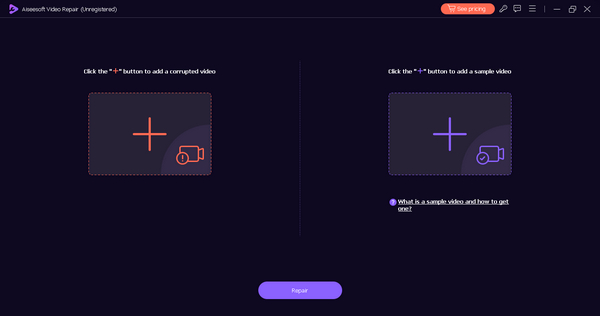
Trin 3: Nu, når du er færdig med at tilføje videofilerne, skal du klikke på Reparation knappen for at behandle reparationen af din beskadigede videofil.
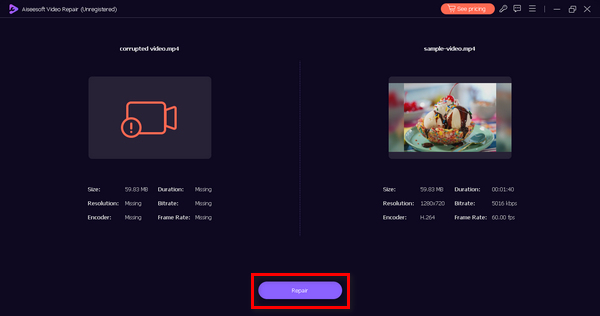
Trin 4: Til sidst, for at kontrollere, om reparationen er vellykket, skal du klikke på Eksempel knappen, og hvis du er tilfreds med resultatet, kan du vælge at gemme filen.
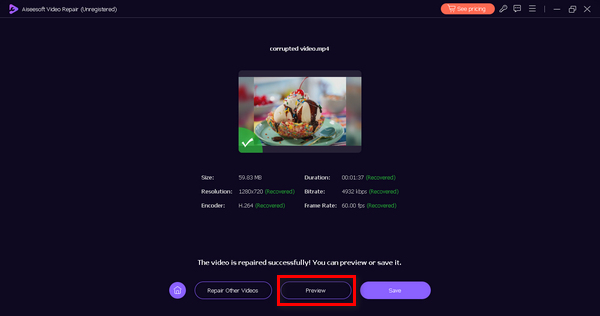
Du kan nu se dine videoer med lethed og bekvemmelighed. Når det kommer til reparation af frossen video og beskadigede filer, er Aiseesoft Video Repair virkelig nyttig. Den er tilgængelig for folk på alle niveauer på grund af dens brugervenlige og intuitive grænseflade, så du kan komme i gang med det samme. Frigør den frosne video nu!
Del 3. Manuelle tips til at løse problemer med frysende video
Selvom softwareværktøjer som Aiseesoft Video Repair er utroligt praktiske, kan du også tage manuelle trin til at rette frysende videoer. Her er tre vigtige tips:
Tip 1. Tjek netværksforbindelse
Sørg for, at din internetforbindelse er stabil og har nok båndbredde til at streame videoer jævnt. En svag eller svingende forbindelse kan føre til fryseproblemer.
Tip 2. Optimer hardwareindstillinger
Juster din computers hardwareindstillinger, såsom at øge RAM eller rydde op i dit system, for at forbedre dens ydeevne under videoafspilning.
Tip 3. Opdater software og drivere
Opdater jævnligt din medieafspillersoftware og grafikdrivere for at sikre kompatibilitet med videoformater og opretholde jævn afspilning.
Du kan bruge disse manuelle trin, hvis du ikke har prøvet at bruge softwareværktøjer til at frigøre frossen video. Men hvis det ikke virker, kan du bruge softwareværktøjer til at hjælpe dig med dit problem.
Del 4. Ofte stillede spørgsmål om frossen video
Kan du frigøre en video med onlineværktøjer gratis?
Ja. Der er flere gratis tilgængelige onlineværktøjer, som hævder at frigøre videoer. Deres effektivitet kan dog variere. Det er vigtigt at være forsigtig, når du bruger onlineværktøjer, da de kan medføre potentielle risici, såsom malware eller kvalitetsforringelse. For mere pålidelige og omfattende løsninger kan du overveje at bruge videoreparationssoftware som Aiseesoft Video Repair.
Kan VLC løse problemer med videofrysning?
Ja. Men VLC alene er muligvis ikke tilstrækkeligt. Det er tilrådeligt at opdatere VLC til den nyeste version, samt sikre, at dit systems drivere og hardware er opdateret. Hvis problemet fortsætter, kan du overveje at bruge videoreparationssoftware eller de manuelle tips nævnt i denne artikel for at få en mere omfattende løsning.
Løser ændring af en medieafspiller problemer med videofrysning?
Ja. Ændring af din medieafspiller kan nogle gange hjælpe med problemer med videofrysning, især hvis problemet er relateret til softwarekompatibilitet. Nogle medieafspillere håndterer muligvis videofiler mere effektivt end andre, og skift til en anden afspiller kan muligvis løse problemet.
Kan du bruge videoreparationssoftware på en Mac-computer?
Ja, videoreparationssoftware, inklusive Aiseesoft Video Repair, er kompatibel med Mac-computere. Det betyder, at du kan nyde en problemfri oplevelse med din Mac, ligesom du ville gøre med ethvert andet operativsystem.
Er videofrysning relateret til min internethastighed?
Ja. Videofrysning kan være relateret til din internethastighed. En ustabil internetforbindelse kan føre til, at video fryser, da langsomt internet kan forårsage bufferproblemer. Hvis du ofte oplever at video fryser, er det tilrådeligt at tjekke din internetforbindelse.
Konklusion
Faktisk er det at se og streame videoer blevet en integreret del af vores daglige liv, og frustrationen ved at støde på frosne videoer er en oplevelse, vi alle har delt. Det kan du dog nu frigør frosne videoer ved at bruge softwareværktøjer som Aiseesoft Video Repair eller ved blot at reparere dem manuelt for at nyde en problemfri videooplevelse.
Prøv de løsninger og tips, vi har givet i denne artikel, og gør videoafbrydelser til fortiden. Lad os gå!



 Video Converter Ultimate
Video Converter Ultimate Skærmoptager
Skærmoptager



